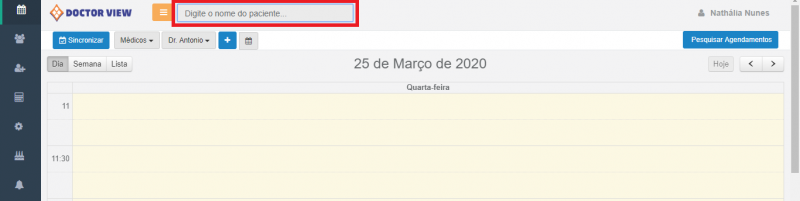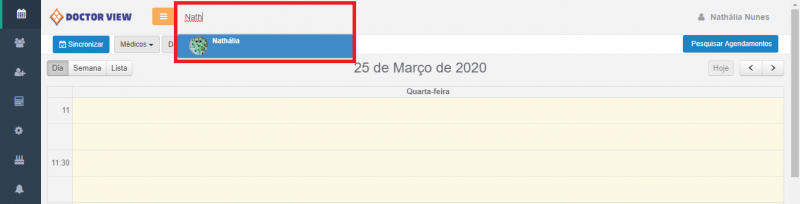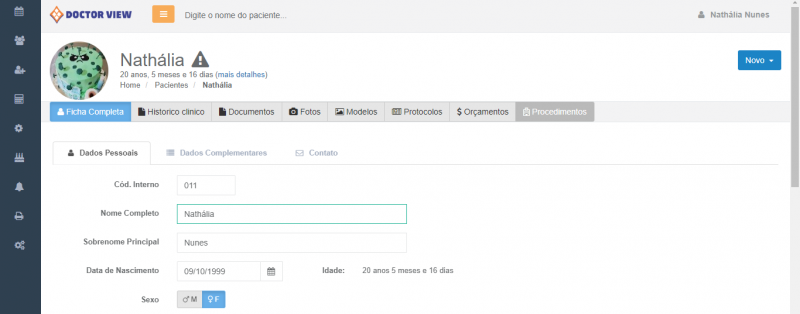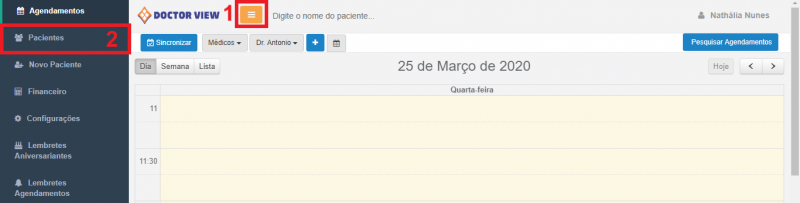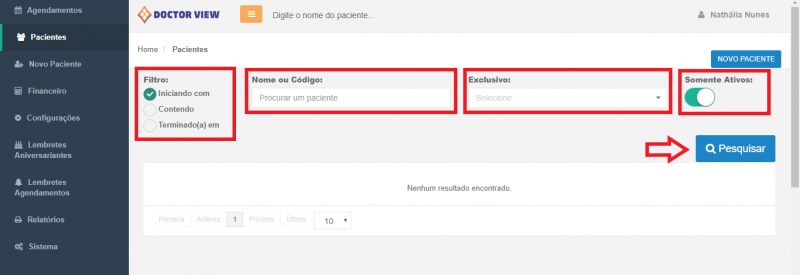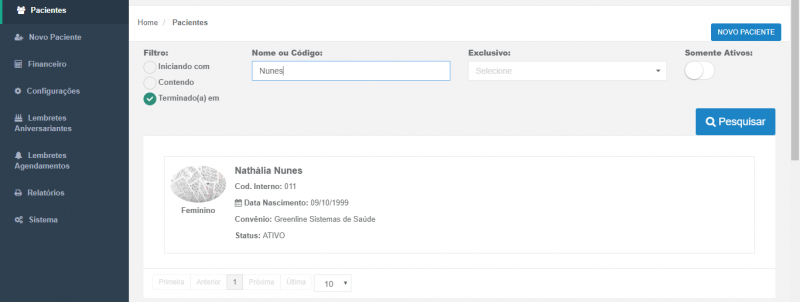Localizar um Paciente - Web
Para localizar um paciente no Doctor View Cloud existem dois caminhos, confira os passos a seguir:
Primeira opção:
No topo da página haverá um campo escrito "Digite o nome do paciente...". Clique nele e comece a digitar as inicias ou o código do paciente.
Após encontrar o paciente desejado, clique acima do nome dele, que estará dentro de um retângulo azul.
Ao clicar no nome do paciente você será direcionado à ficha dele.
Segunda opção:
Ao lado do logotipo e nome do Doctor View há um quadrado laranja com três listras, clique nele para ampliar o menu lateral. Após fazer isso, clique na opção "Pacientes", como na imagem:
Você será direcionado para a tela de busca de pacientes e terá alguns filtros disponíveis para encontrar o paciente com mais facilidade:
- Iniciando com: Marque essa opção para fazer a busca pelo nome inicial do paciente. Por exemplo: "Nath..." para encontrar a paciente Nathália Nunes.
- Contendo: Marque essa opção para fazer a busca por qualquer combinação de palavras que esteja inclusa no nome do paciente. Por exemplo: a busca "lia" irá exibir todos os pacientes que tem essa combinação no nome, inclusive a paciente Nathália Nunes. Essa busca também é muito utilizada para pesquisar pelo sobrenome.
- Terminado(a) em: Marque essa opção para fazer a busca pelo último nome do paciente. Por exemplo: "Nunes" para encontrar a paciente Nathália Nunes.
- Caso não queira buscar pelo nome, não se preocupe com esses filtros. Vá direto no campo "Nome ou Código" e digite o código do paciente.
- Exclusivo: Exibe apenas os pacientes exclusivos de determinado profissional.
- Somente ativos: Essa opção é marcada por padrão, mas caso queira exibir pacientes inativos no sistema, pode desmarcá-la.
Após preencher os filtros desejados, clique em pesquisar.
Ao encontrar o paciente desejado, basta clicar em cima do nome dele e será redirecionado para a ficha completa.